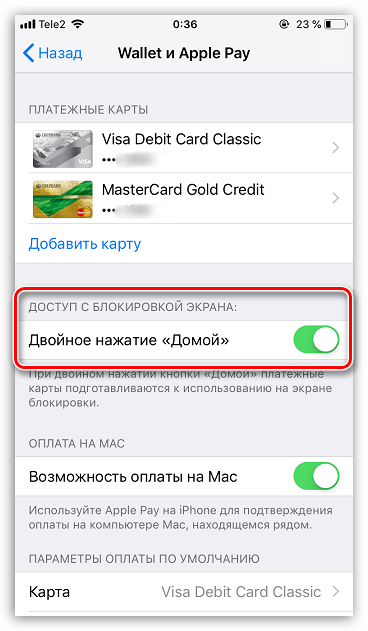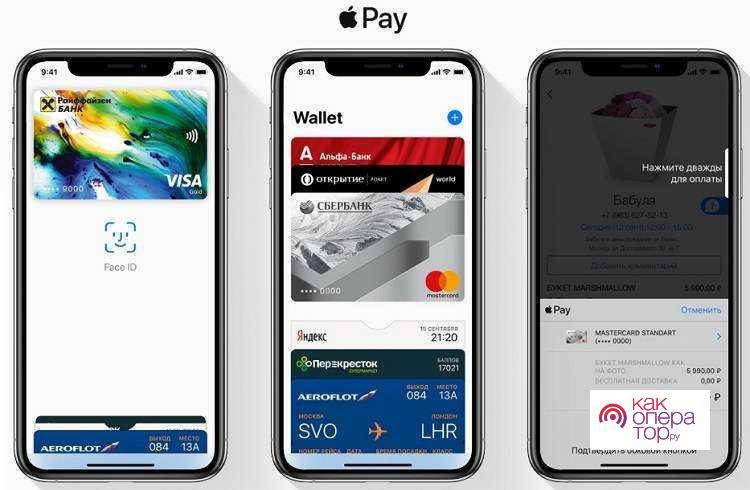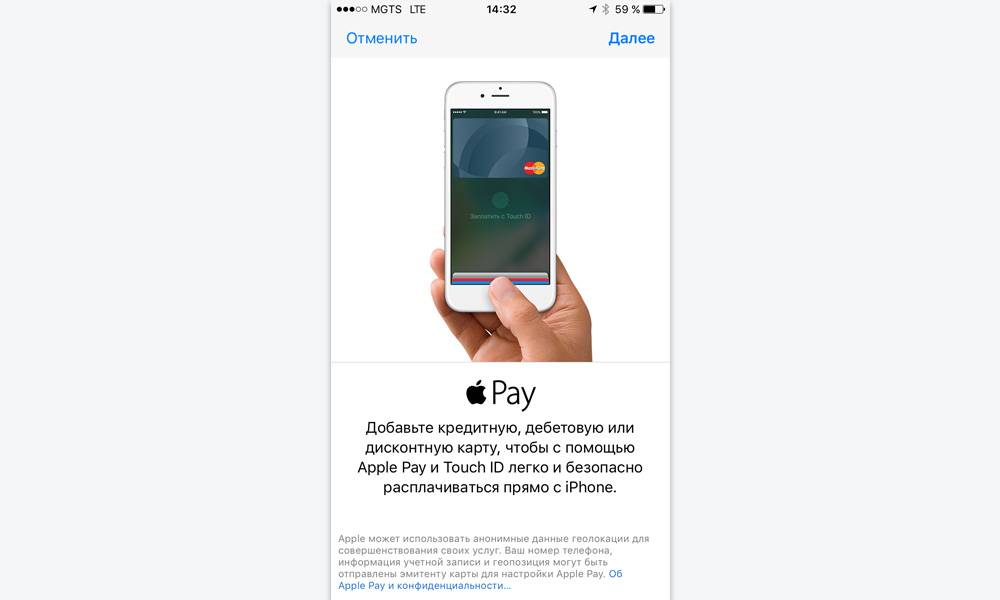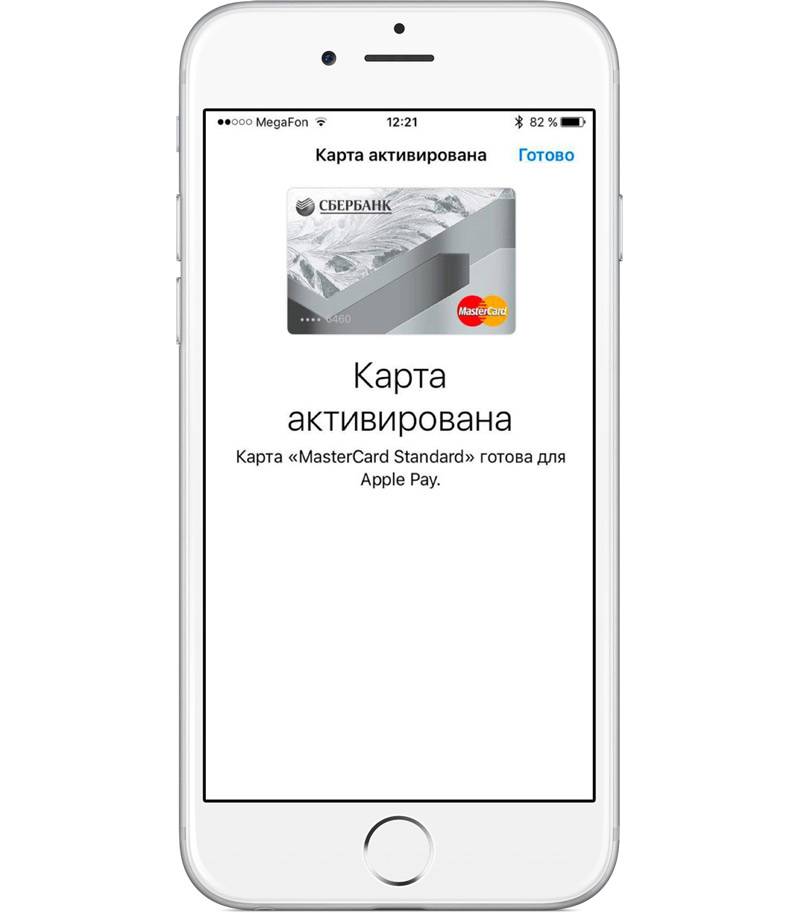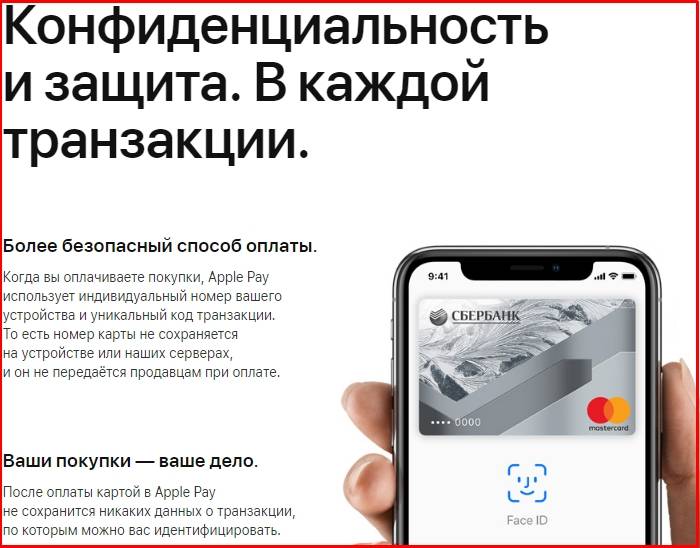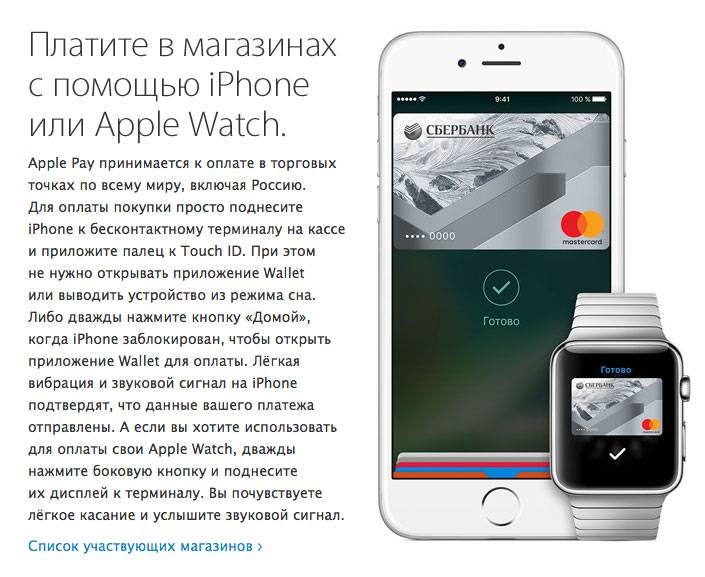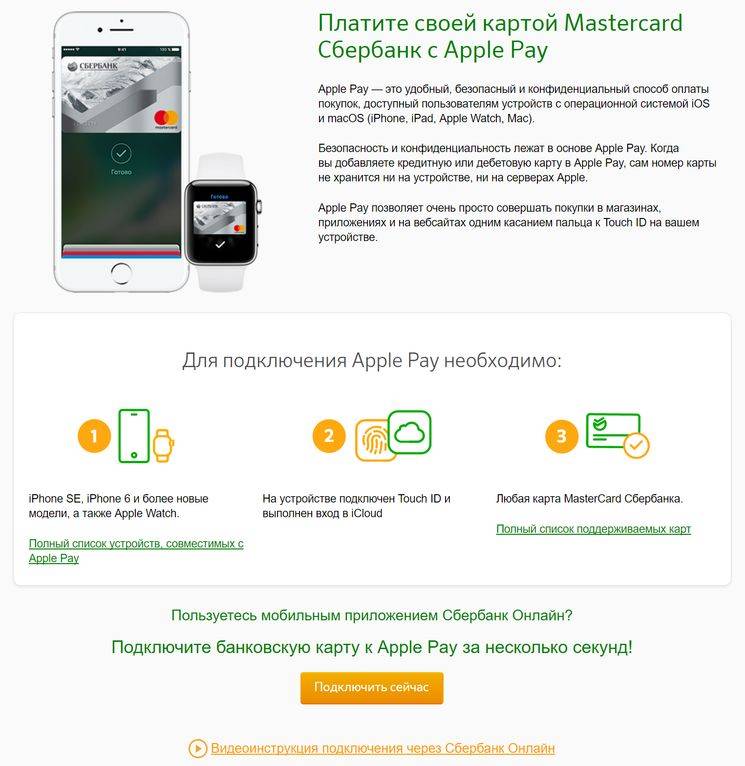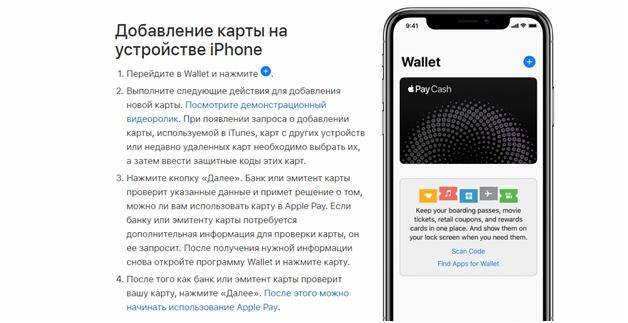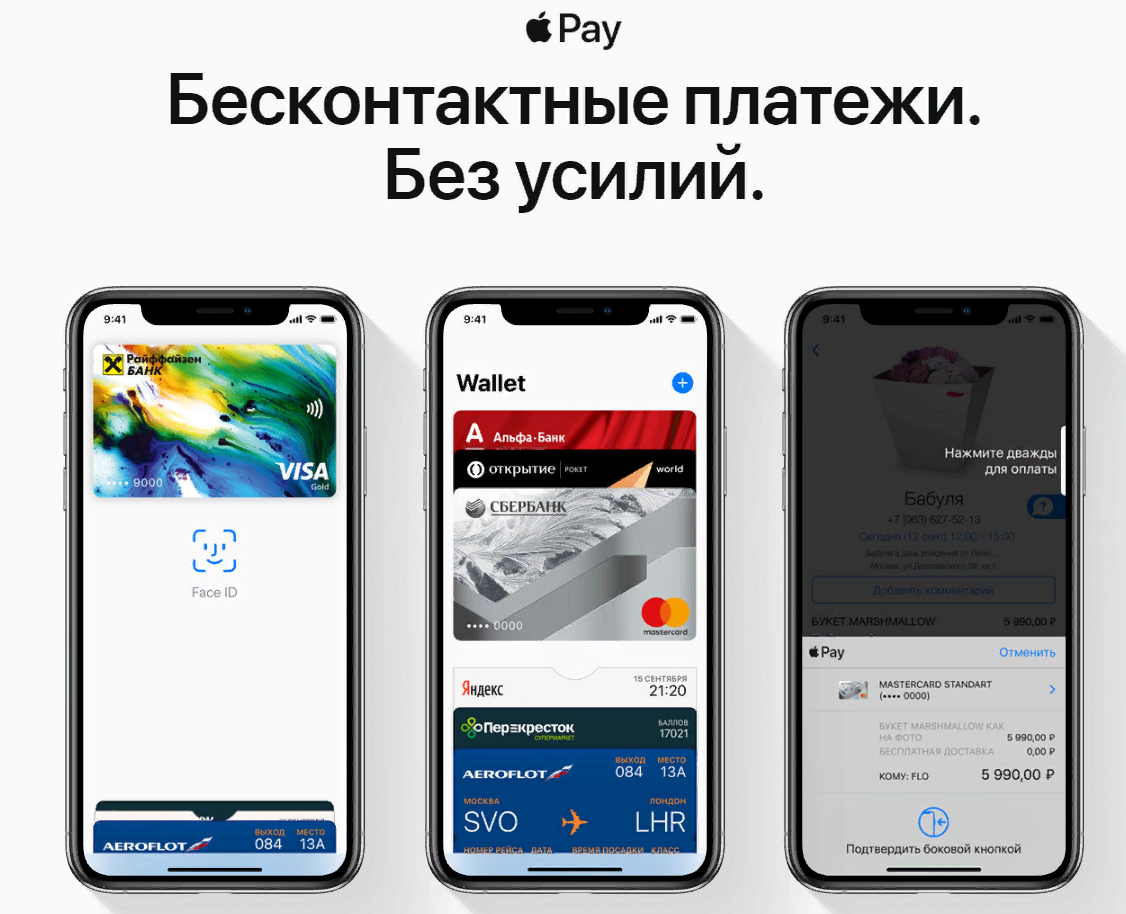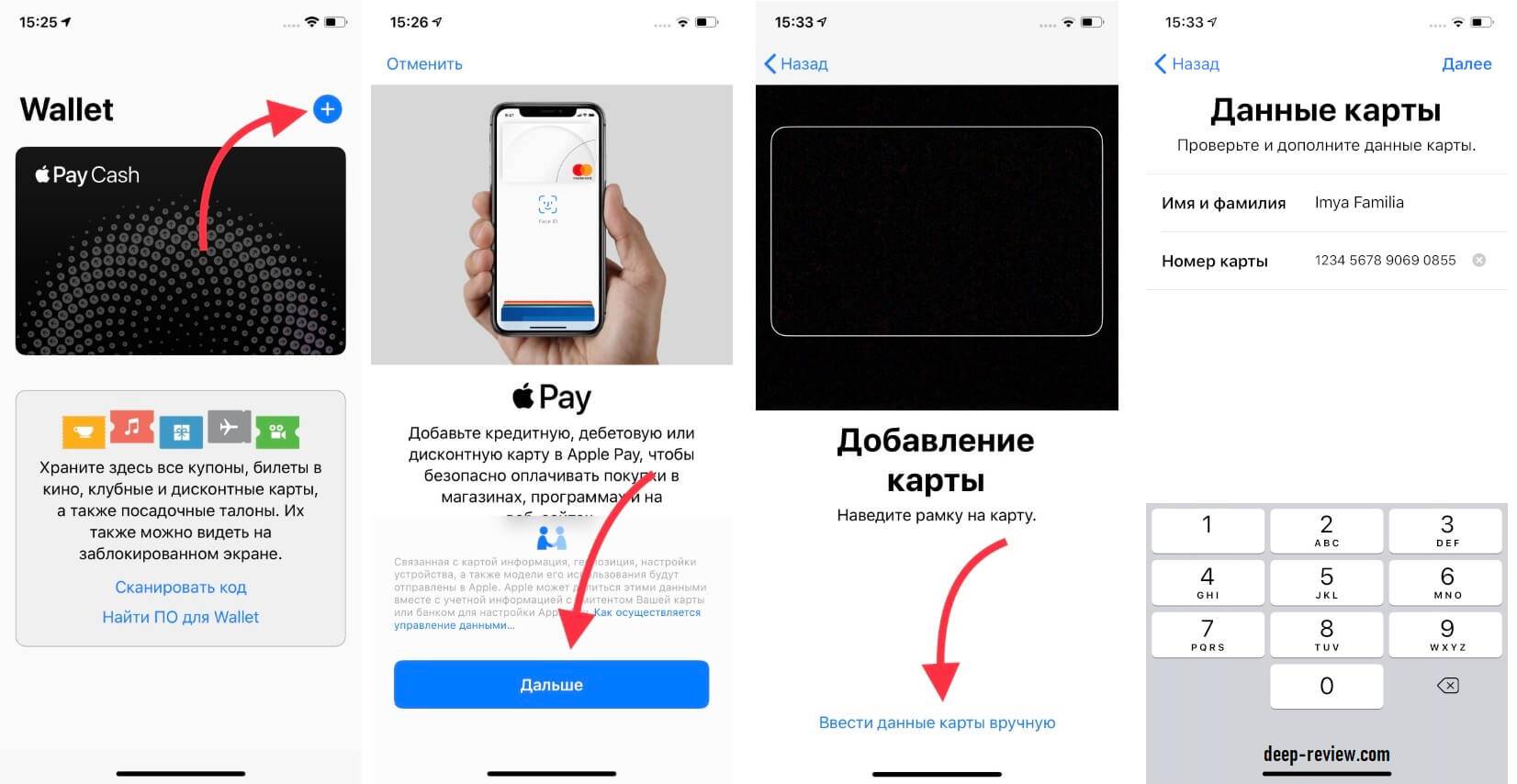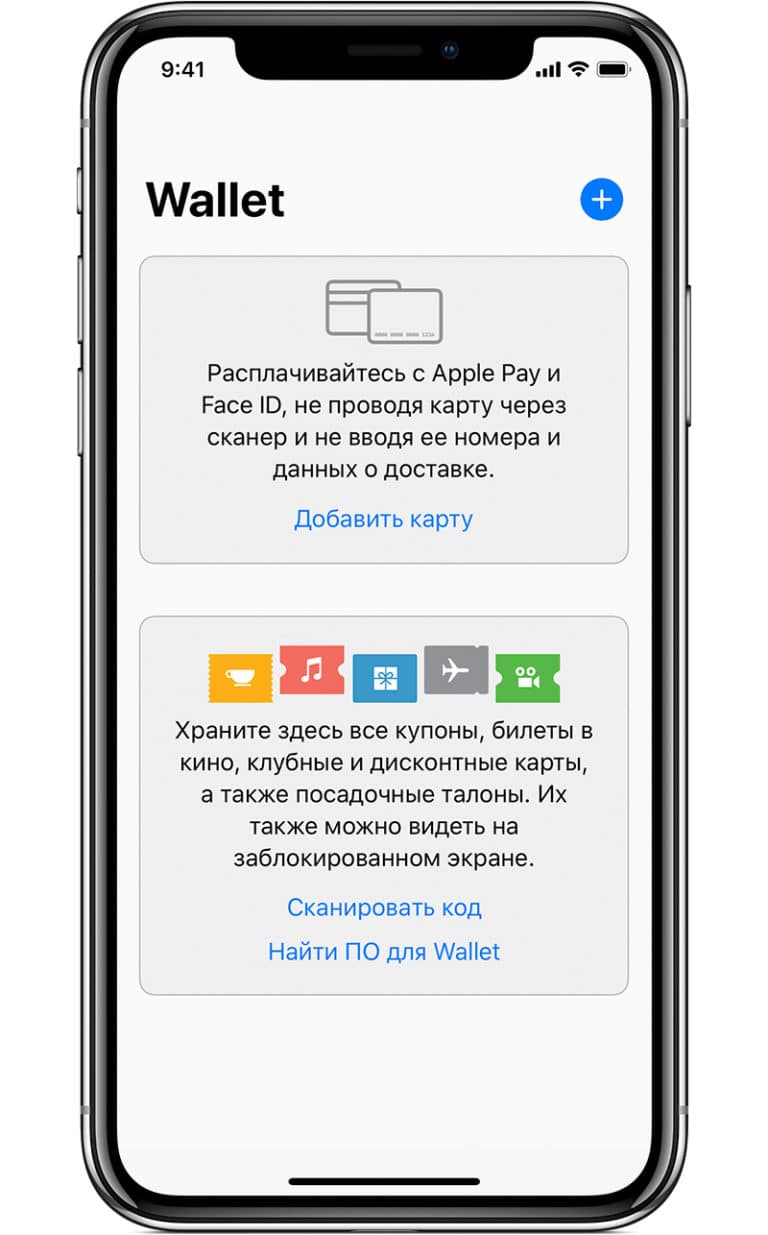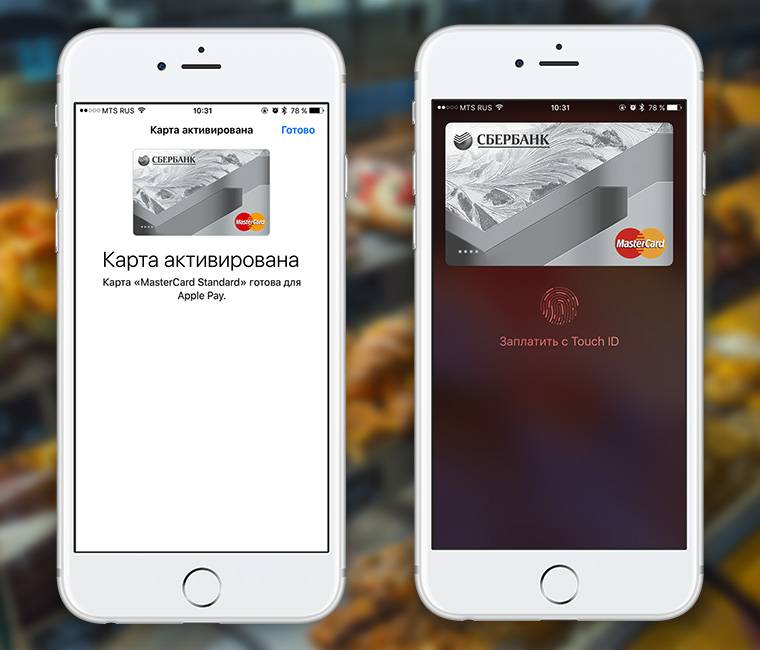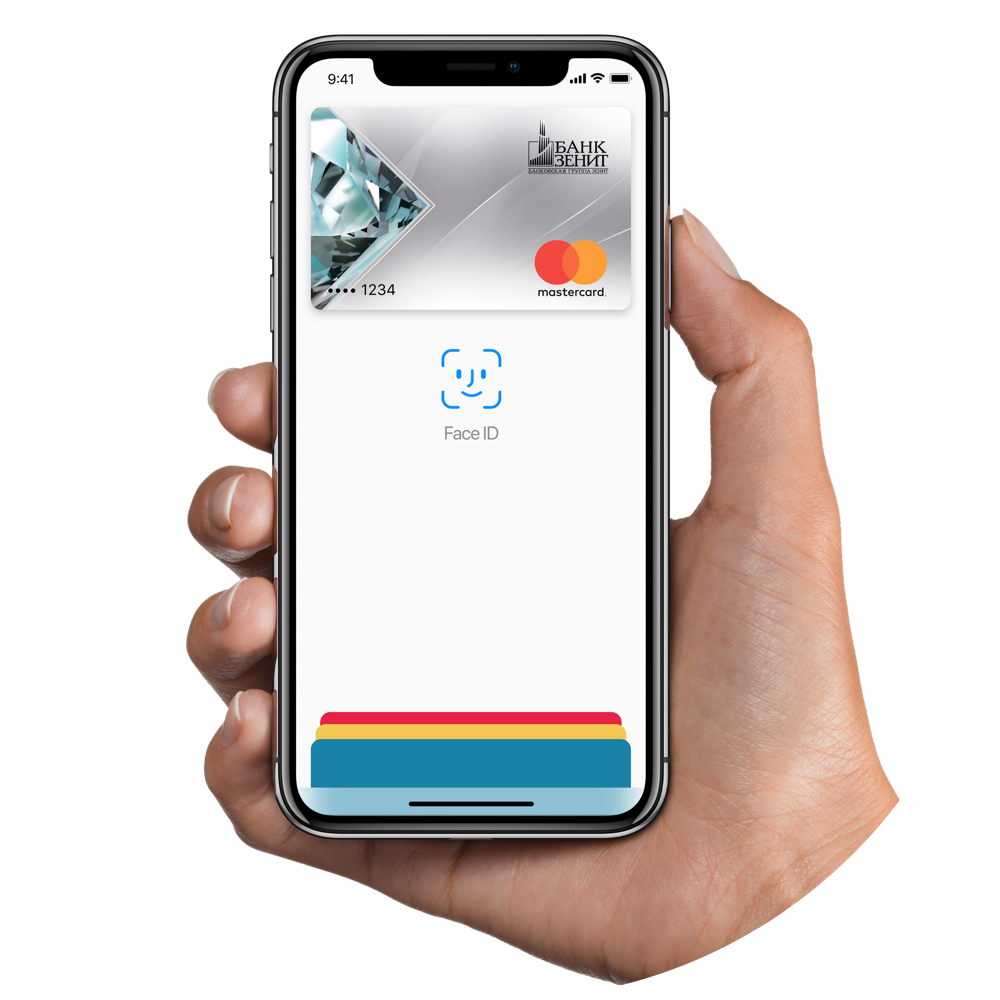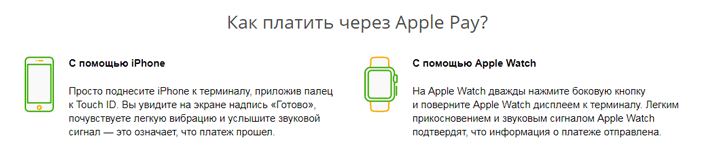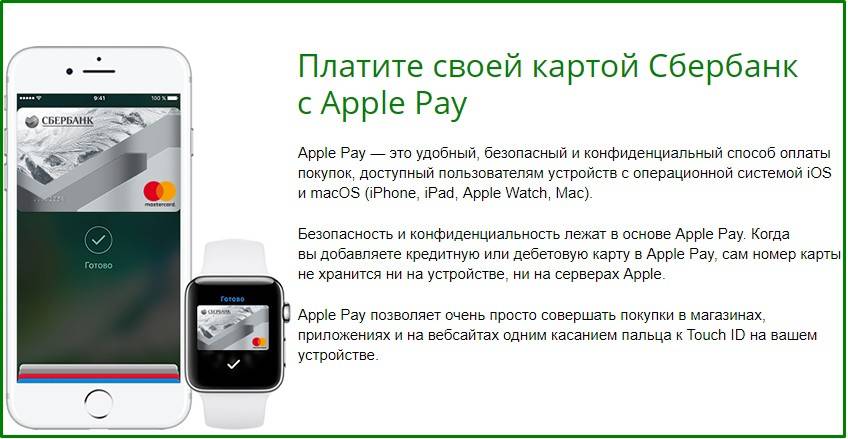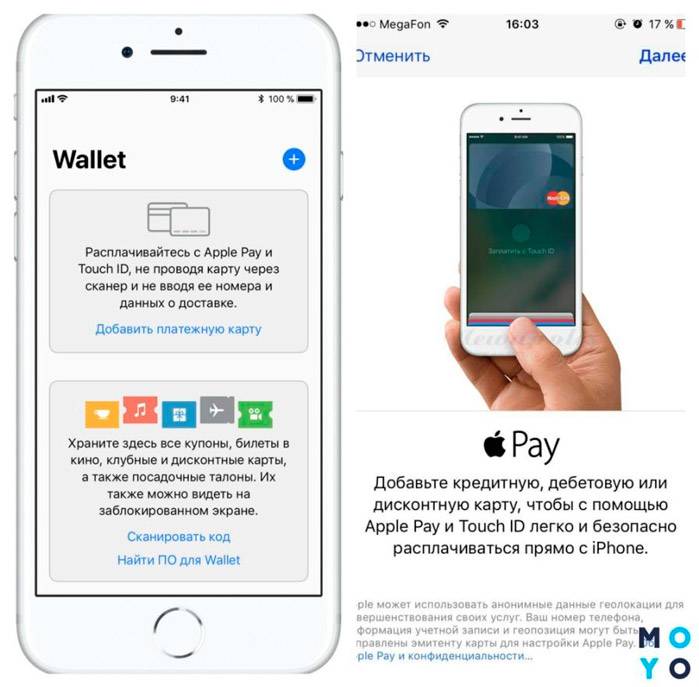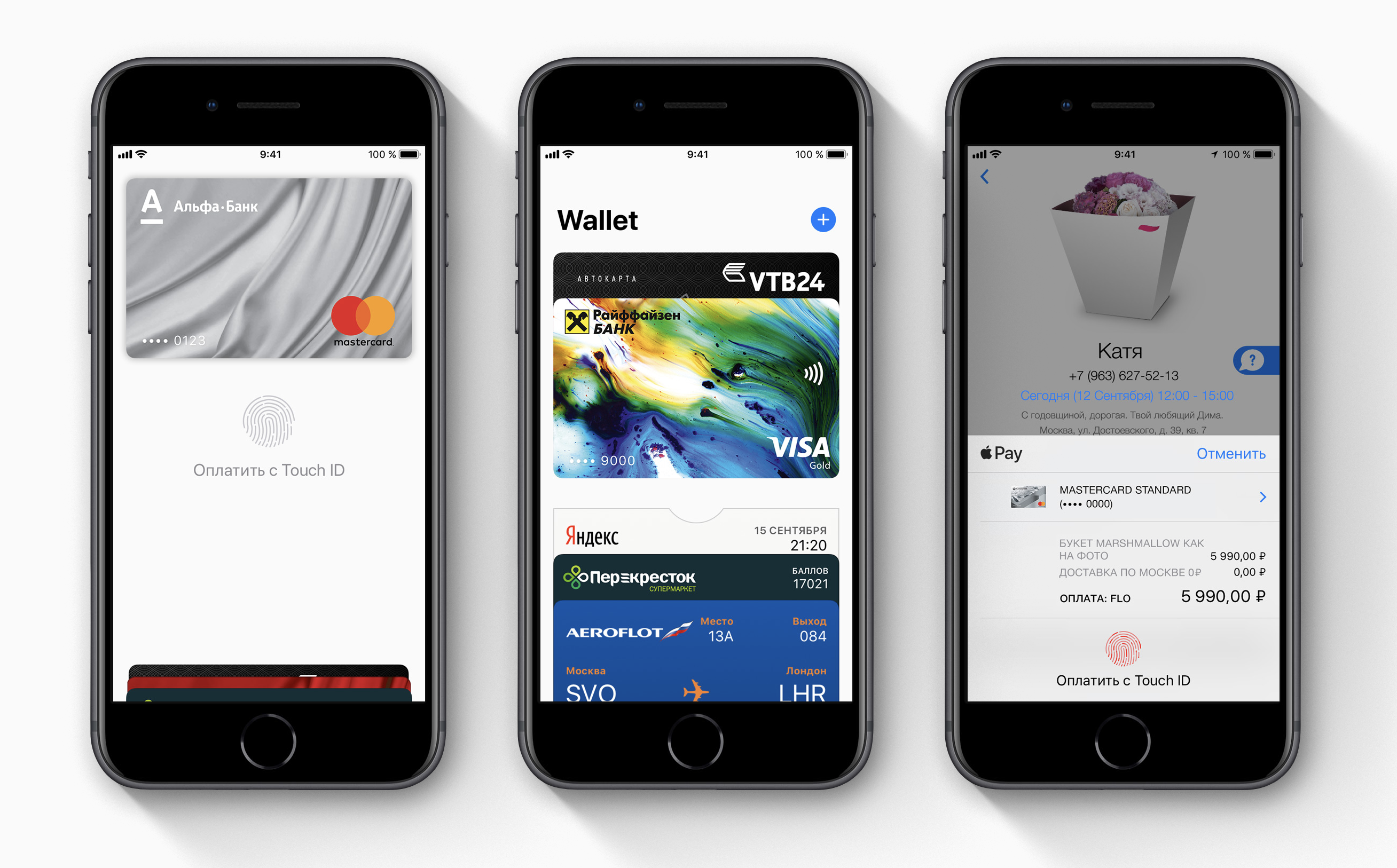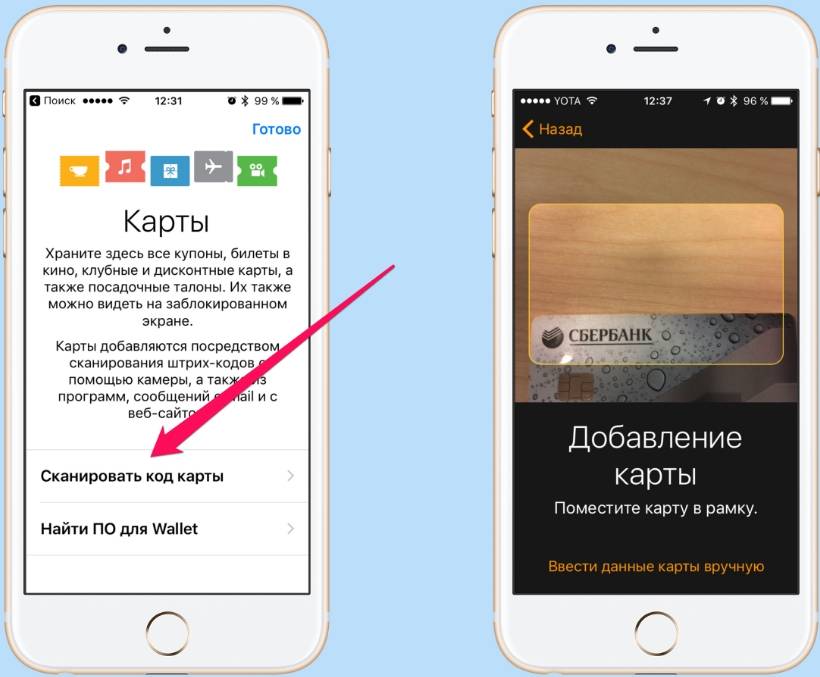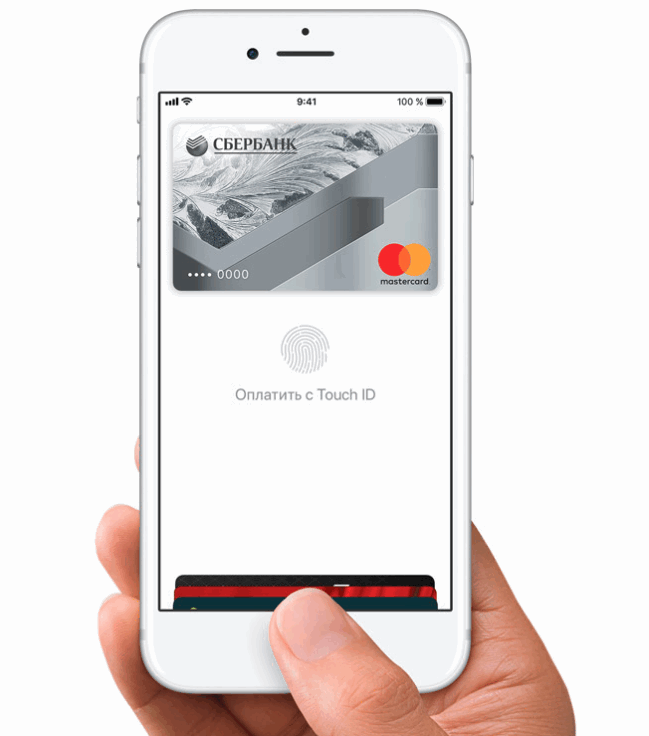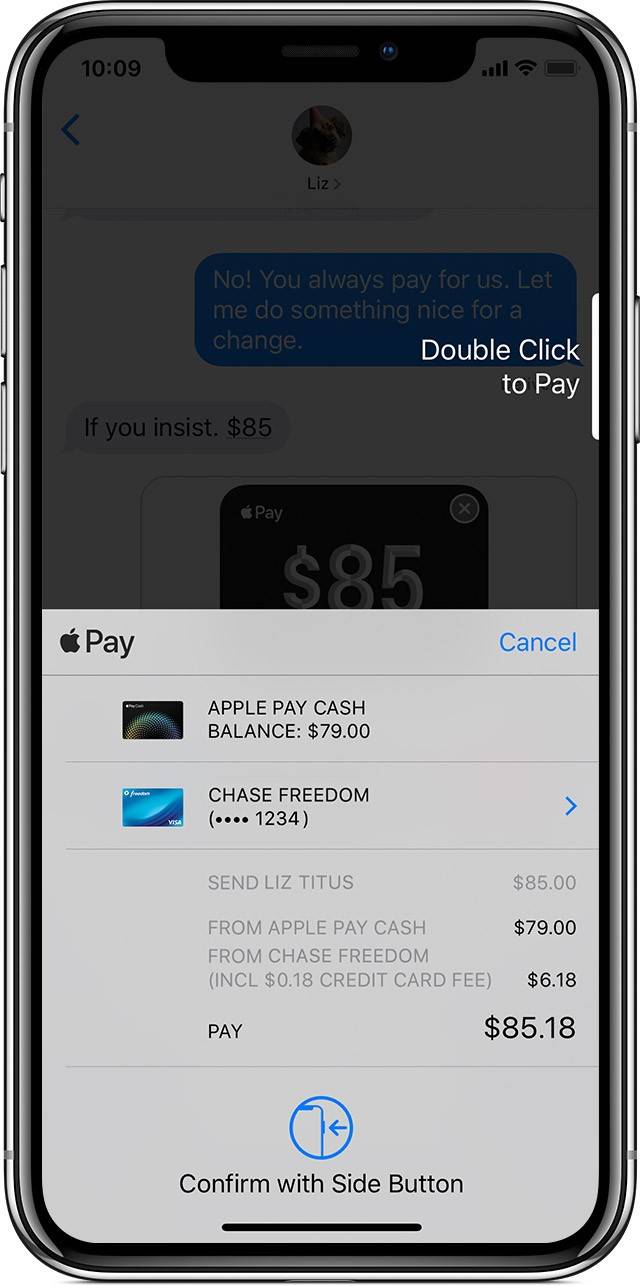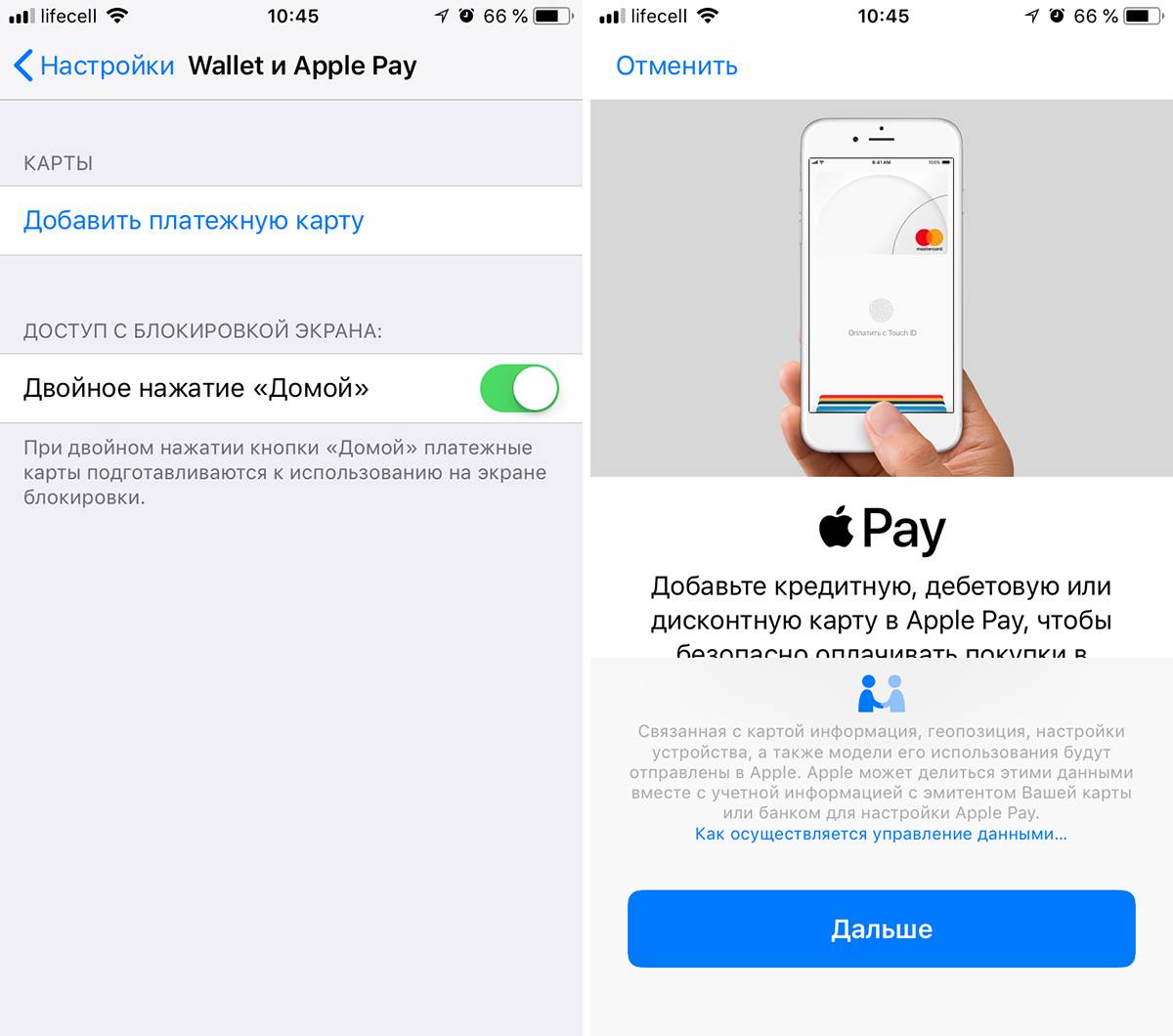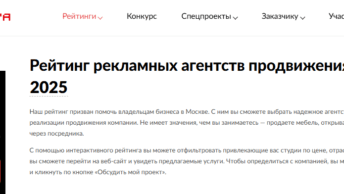Как использовать телефон вместо карты
В первую очередь, нужно узнать поддерживает ли смартфон функцию NFC (бесконтактную оплату — PayPass/PayWave (Contactless))
Не менее важно иметь привязанную к смартфон карточку MasterCard, Visa или МИР — пошаговая инструкция как это сделать, чуть ниже
iPhone
- Для оплаты на iPhone, сделайте «двойной тап» по кнопке Home (Тач Айди),
- Откроется список карт (если были добавлены), выберете нужную,
- Приложите палец к дактилоскопическому датчику или введите код-пароль,
- Коснитесь терминала.
- Деньги автоматически спишутся.
Android
- Разблокируйте телефон,
- Поднесите к терминалу примерно на 5-10 сантиметров,
- Если аппарат запросит код разблокировки — введите, система определит хозяина,
- На дисплее смартфона появится уведомление, сигнализирующее об окончании операции.
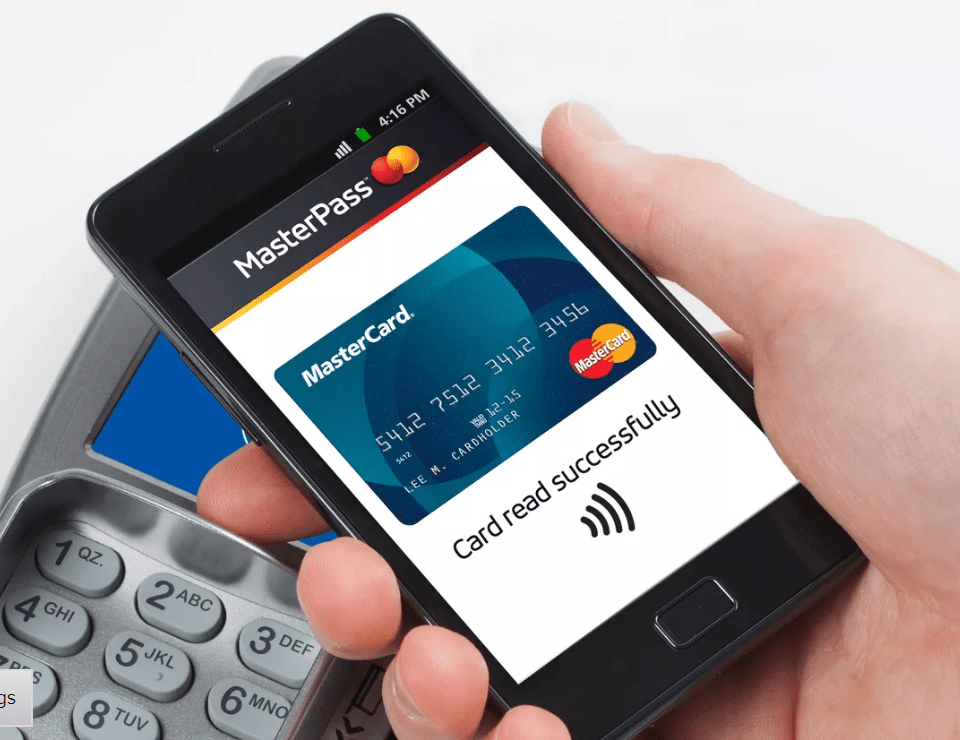
В приложениях
Для этого, выбирайте в настройках оплаты не наличкой или картой, а Apple Pay, Google Pay или Samsung Pay.
К телефону можно привязать несколько карточек и потом выбирать какой расплатиться из появившихся на экране. Если она одна, соответственно, выбор делать не придется.
Бесконтактная оплата через телефон: что это?
Бесконтактная оплата осуществляется благодаря NFC-технологии, доступной для пользователей при наличии соответствующего модуля в телефонах.
NFC (Near field communication, или коммуникация ближнего поля) – это технология беспроводной связи, позволяющая передавать информацию на расстоянии не более 10 сантиметров.
В отличие от контактного способа, где приходится вставлять банковскую карту в терминал, оплата товаров здесь производится в одно касание через платежные приложения от известных производителей смартфонов.
Стоит учитывать, что платить с помощью телефона можно только при соблюдении нескольких условий:
- на терминале есть значок радиоволн или надписи PayWave либо PayPass;
- в смартфоне есть NFC-модуль, а ОС соответствует установленным требованиям.
Преимуществ у такого способа оплаты очень много, и одним из них является отсутствие необходимости носить с собой кошелек с банковскими картами – достаточно только смартфона.
Многие также задают вопрос: «А можно ли платить телефоном без NFC?«. Отвечаем: к сожалению это не возможно, так как эта технология — главное условие для оплаты бесконтактным образом.
Общий случай
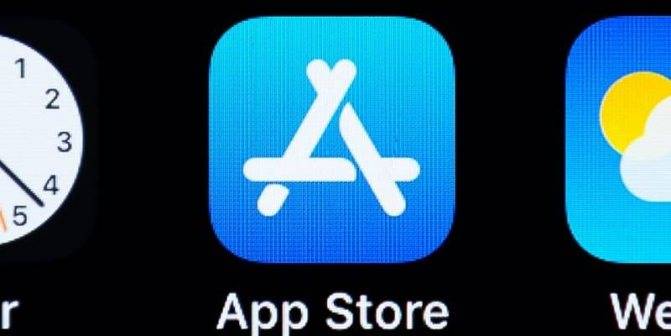
- Для изменения способа оплаты на самом устройстве заходят в его настройки с домашнего экрана и переходят в меню магазина.
- Выбирают свой идентификатор и нажимают «Просмотреть Apple ID».
- Возможно, вслед за этим потребуется войти в свою учётную запись.
- Переходят к платёжной информации и редактируют её.
- Указывают тип платёжного документа, его реквизиты, адрес выставления счёта. Отметим, что, если такой раздел меню не отображается, вполне возможно, что лицо использует функцию семейного доступа.
- Если магазином желают пользоваться и вовсе без платёжного документа, выбирают «Нет».
- Когда редактирование будет завершено, нажимают «Готово».
Следует иметь в виду, что сразу же после этого на счету платёжного документа будет заблокирована определённая сумма – плата за авторизацию, однако не стоит этого пугаться, поскольку это временно и нужно для того, дабы проверить обновлённую информацию. Для изменения с компьютера, независимо от того, пользуется ли лицо Mac или Windows, понадобится установленное приложение iTunes.
- Открывают его и входят под своим идентификатором.
- Заходят в меню «Сведения учётной записи» и, если это нужно, осуществляют вход ещё раз.
- Находят пункт «Способ оплаты» и нажимают «Правка» с правой стороны.
- Приступают к редактированию платёжной информации.
- Для подтверждения своих действий в конце нажимают «Готово».
Как установить бесконтактную оплату на Айфоне
Бесконтактная оплата на телефоне удобна по многим причинам, например, она избавляет от необходимости постоянно носить с собой банковскую карту. Она полезна в тех ситуациях, когда у человека нет собой средств и пластика, а нужно срочно совершить платеж. О ее безопасности можно не переживать, потому как существует немало надежных способов защиты
Потребуется скачивать через интернет специальное приложение, которое позволяет прямо на кассе расплачиваться с телефона. Как правило, с этим не возникает проблем, потому как программа находится в открытом доступе. Главное, устанавливать ее только из проверенных источников, чтобы не пришлось столкнуться с мошенниками.
Отметим, что на более старых Айфонах, таких как 5, 5s, 5c данная функция недоступна. Конечно, приложение можно скачать и установить, однако оно не будет работать как надо. Ведь бесконтактная оплата совершается через технологию NFC, а она есть только на новых моделях. Без нее совершить платеж через мобильник не удастся.
https://youtube.com/watch?v=IIppLHCICR8
Iphone xr отличается от предыдущих моделей.
Датчик NFC этого смартфона работает даже тогда, когда Айфон выключен или разрядился. Полностью разряженная батарея не является помехой для оплаты билета в городском транспорте.
Однако оценить удобство функции можно лишь в Москве, Санкт-Петербурге и Новосибирске.
Рекомендовано изучить способы оплаты на конкретном сайте и уточнить, можно ли применить Apple Pay.
В приложении также хранятся купоны, билеты в кино, клубные и дисконтные карты, посадочные талоны. Как пользоваться всеми возможностями Эпл Пей на Айфон xr? Достаточно установить новые виджеты. Необходимые программы собраны в коллекции AppStore «Приложения для Wallet»:
Платежи через Эпл Пей
Для того, чтобы проплачивать товары с поддержкой Apple Pay, достаточно придерживаться практическими руководствами с целью различных приборов, какие названы далее.
В заведениях с iPhone (начиная с модели SE и 6):
- Приложить палец к сканеру мобилы.
- Поднести гаджет к банковскому терминалу на расстоянии 3 см.
- Удерживать мобильный телефон вплоть до возникновения пульсации и галочки подтверждения.
В заведениях, используя смарт-часы Apple Watch:
- Нажать 2 раза на выпуклую клавишу, которая находится на фронтальной части смарт-часов.
- Поднести гаджет экраном вниз к банковскому терминалу.
- Ожидать до возникновения пульсации, а также галочки «Готово».
В сети интернет, либо в приложении с помощью iPhone, iPad:
В сети интернет с MacBook Air/Pro от 2012 года, расплатиться можно так:
Возможные проблемы
Проблемы привязки и отвязки также могут появиться в неожиданный момент. Чтобы обобщить всю информацию, стоит проблемы и их решения.
Вячеслав
Несколько лет работал в салонах сотовой связи двух крупных операторов. Хорошо разбираюсь в тарифах и вижу все подводные камни. Люблю гаджеты, особенно на Android.
Задать вопрос
Вопрос эксперту
Отсутствует кнопка «Нет» в настройках.
Это может быть связано с различными ситуациями. Например, у человека имеются задолженности. Соответственно, система блокирует ход.
Не отвязывается карта при «Семейном доступе».
Чтобы решить эту проблему, нужно на время отключить данную функцию, отвязать карту, а позже активировать её снова.
Потеряно устройство, а карточки привязаны.
В таком случае резонно будет обратиться прямо на горячую линию, чтобы там помогли. Можно сделать отвязку через iTunes в настройках.
Таким образом можно легко и просто обновить платежную систему прямо на телефоне.
4.8 / 5 ( 21 голос )
Требования
- Клиент выполнил вход в iCloud.
- Установлено приложение Apple Pay.
- У клиента есть карты MasterCard или Visa.
- На смартфоне есть приложение Сбербанка.
- У клиента есть регистрация в системе Сбербанк онлайн.
Какие устройства можно использовать с Apple Pay?
Apple Pay поддерживается на следующих смартфонах от рассматриваемого производителя:
- iPhone XS, XS Max, XR и
- iPhone 8 и 8 Plus.
- iPhone 7 и 7 Plus.
- iPhone 6 Plus, 6s Plus, 6 и
- iPhone SE.
Аппараты, которые работают под управлением Windows Phone или Android не поддерживаются. Впрочем, у них есть свой аналогичный сервис.
Какие карты Сбербанка можно подключить к телефону?
Сбербанк, как эмитент карты, предлагает своим клиентам обширный выбор платежных средств, которые могут работать с данным сервисом:
- Mastercard Black Edition, Gold и World Elitе.
- Visa Classic, Gold, Platinum и
- Mastercard Standard, Gold и
Как платить телефоном на Android
Для работы Google Pay нужен смартфон Android версии 4.4 или выше со встроенным NFC-модулем и карта Сбербанка Visa или Masterсard (кроме Maestro).
- Откройте информацию по карте в «Сбербанк Онлайн».
- Нажмите «Добавить в Android Pay», если ваш телефон марки Самсунг — «Добавить в Samsung Pay».
- Приложите разблокированный смартфон с Android Pay к терминалу, который принимает бесконтактную оплату; для Samsung Pay – смахните экран вверх для разблокировки системы и отсканируйте отпечаток.
- Если средства списаны, вы увидите на экране надпись «Готово» и услышите подтверждающий звуковой сигнал.
Настройка NFC модулей для выполнения платежей со смартфона
Прежде, чем настраивать необходимые для бесконтактной оплаты модули на телефоне, нужно просмотреть нет ли в нем встроенных настроек. Обычно они отображаются в операционной системе.
Найти модули NFC можно следующим образом:
- Просмотрите список настроек на смартфоне;
- Перейдите в настройки подключения;
- Проверьте наличие пункта NFC.
В зависимости от модели и марки телефона, а также версии операционной системы, модули NFC могут находиться среди беспроводных сетей или просто подключений.
Подключаются настройки NFC для оплаты картой Сбербанка в конкретном порядке:
- Находим опцию согласно предыдущим описанным действиям;
- Активируем модули;
- Устанавливаем подходящее приложение для оплаты смартфоном;
- Загружаем реквизиты с пластиковой карты в приложение;
- Настраиваем платежную систему на указанную карту.
Как привязать карту к apple pay
Чтобы начать работать не потребуется ничего настраивать и устанавливать. На всех смартфонах бренда по умолчанию активирована утилита Wallet.
Приложение представляет собой виртуальный кошелек, в котором хранятся все карточки и их реквизиты. Если мобильное устройство поддерживает бесконтактную транзакцию, то в главном меню программы увидите соответствующий логотип. Теперь перейдем непосредственно к подключению пластика:
- Запустите приложение Wallet.
- В главном окне интерфейса увидите кнопку в виде плюсика, смело нажмите на нее.
- Система предложит подтвердить кредитку, с которой ранее совершали транзакцию в сетевом пространстве.
- Подождите, пока банк проверит информацию и даст свое согласие.
- Сохраните изменения. Готово. Для добавления следующих кредиток повторите процедуру.
Если пользуетесь умными часами, то процедура активации карты происходит через синхронизированный смартфон. Откройте раздел настроек и выберите вкладку Apple Watch, затем перейдите в Wallet и прикрепите пластик описанным ранее способом. На планшетном компьютере или Макбуке принцип и порядок действий аналогичен, как на iPhone.
Как настроить NFC для оплаты картой Сбербанка
Для возможности осуществления бесконтактных транзакций приобретите мобильный телефон с функцией NFC и возьмите карточку банка, которой вы пользуетесь.
NFC (Near field communication) дословно переводится как «коммуникация ближних полей», обозначает обмен информацией между цифровыми устройствами на расстоянии до 10 см, технология была презентована в 2004 г. Настроить функцию ближней бесконтактной связи самостоятельно невозможно. Современные телефонные аппараты идут со встроенным модулем, информацию о наличии данной возможности производитель указывает либо в настройках сотового, либо на батарее. Функция бесконтактной оплаты картой Сбербанка доступна с помощью смартфона, ее поддерживают все устройства с версией Андроид выше 4.4
Как настроить на Айфоне оплату без карты
Apple Pay – это система бесконтактных платежей, которая доступна для владельцев Айфонов и другой продукции от данного производителя. Однако нельзя сразу же приступить к оплате, для начала нужно настраивать оплату. В частности, потребуется совершить привязку карточки, с которой в будущем человек хочет заплатить. Процедура легкая, однако у некоторых пользователей все-таки могут возникнуть трудности.
Что делать:
- Для начала потребуется зайти в специальное приложение, где можно привязать банковскую карту.
- Теперь понадобится добавить свой пластик. Отметим, что если человек его уже привязывал в iTunes, тогда нужно будет только ввести трехзначный код безопасности. Если же пользователь этого не делал либо хочет использовать другую карту, то процедура немного усложнится.
- Необходимо поместить карточку лицевой стороной в рамку, чтобы ее смогла отсканировать задняя камера электронного устройства. Либо можно самостоятельно ввести реквизиты, такие как номер, имя и фамилия владельца, а также срок действия.
- Обязательно нужно указать код безопасности, который присутствует на обратной стороне.
- Обязательно нужно ознакомиться с условиями, после чего нажать на «Принимаю». Естественно, все сведения необходимо внимательно перечитывать, чтобы потом не возникло ситуаций, когда человек окажется недоволен требованиями, с которыми согласился.
- Понадобится выбрать один из способов регистрации карты в системе платежей. Например, это может быть СМС, и тогда на привязанный номер придет код, который следует ввести в программе.
- Если все сделано верно, тогда нужно нажать на «Готово».
Теперь можно попробовать оплатить с помощью Apple Pay, чтобы убедиться в работе системы. Как правило, никаких проблем с этим не возникает, если правильно привязать пластик. В той ситуации, когда все-таки проблемы возникли, можно обратиться за помощью в службу поддержки. Вполне возможно, человек что-то делает не так либо не учел какой-либо момент. Например, он использует iPhone, который не поддерживает работу NFC.
Как пользоваться apple pay на iphone xr
Как оплачивать телефоном вместо карты Айфон XR? Новинка 2020 года не имеет кнопки «Home», которая была неотъемлемой частью телефонов и планшетных компьютеров на базе iOS. Ранее пользователи получали доступ к iPhone после сканирования отпечатков пальцев, теперь же Face ID распознает лицо владельца. В связи с этим существует 2 способа оплаты:
Поднести телефон к терминалу и наклониться к экрану. Датчики «узнают» лицо держателя карты, после аутентификации покупка будет оплачена.
Нажать на боковую кнопку два раза и выбрать нужную карту, затем посмотреть на iPhone. Поднести телефон к терминалу в течение одной минуты.
Второй способ значительно проще. Нет необходимости наклоняться над терминалом и ждать успешного завершения оплаты.
Как включить бесконтактную оплату через телефон
Для оплаты через гаджет не нужен доступ в интернет. Связь с банком обеспечивает платёжный терминал, к которому клиент магазина поднесёт свой телефон. Для выполнения этой процедуры даже наличие сотовой связи не потребуется. Оплате не помешает и то, что гаджет будет находиться в режиме полёта.
Чтобы пользоваться этой опцией, потребуется для начала получить банковскую карту, по которой можно совершать бесконтактные платежи. Необходимо отдельно рассмотреть настройку для разных операционных систем, так как она отличается.
Настройка в Android
Многие телефоны с ОС Android поддерживают функцию NFC. Чтобы ей воспользоваться, придётся обязательно добавить карту. Нужно подробно рассмотреть вопрос, как платить телефоном вместо карты на Андроид.
Как включить бесконтактную оплату:
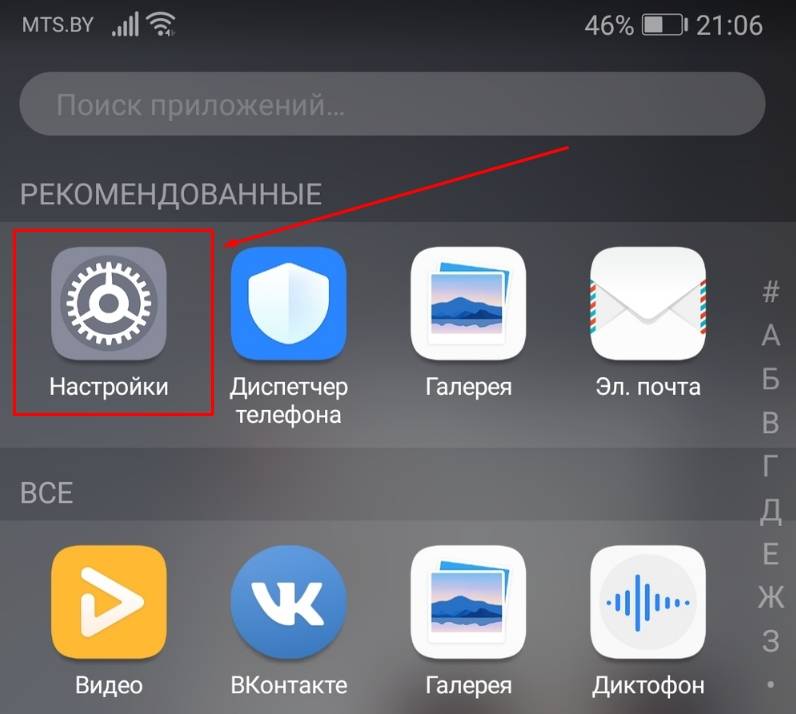
Шаг 1. Перейти к настройкам на телефоне.

Шаг 2. Выбрать раздел «Беспроводные сети». Пролистать вниз, там должен быть вариант «Ещё». На него и нужно нажать.
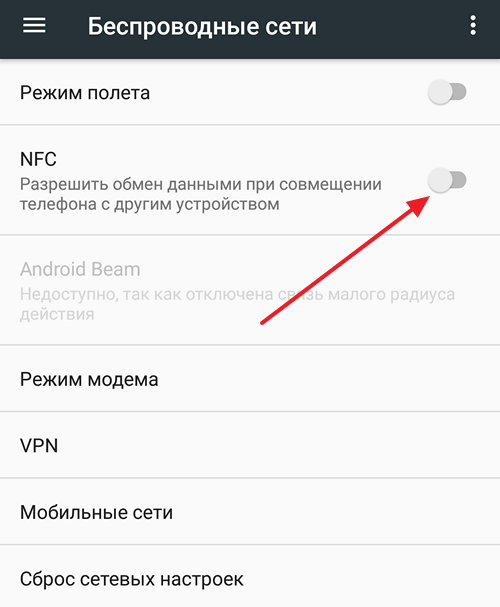
Шаг 3. Найти вариант NFC и перетащить ползунок, чтобы функция стала активна.
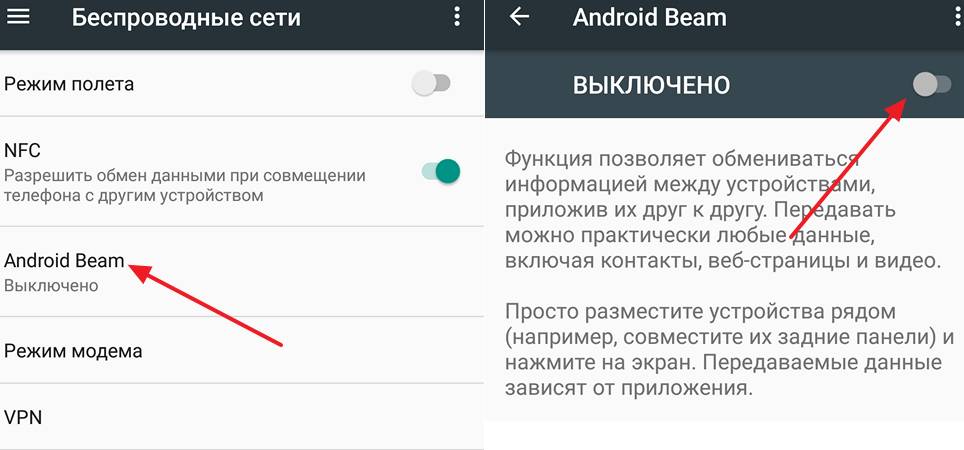
Шаг 4. Открыть «Android Beam» (данная функция позволяет обмениваться данными между устройствами) и включить её.
После этого можно будет без проблем совершать бесконтактную оплату. Если же не активировать данную функцию, тогда в магазине не получится расплатиться с помощью телефона. Об этом необходимо помнить, и тогда проблем не возникнет. Если человек планирует часто платить с гаджета, тогда лучше не выключать NFC.
Настройка в iOS
Мобильные устройства с операционной системой iOS также поддерживают технологию NFC. С их помощью удастся совершать оплату в магазине, где есть специальный терминал.
В случае с телефонами на Android пришлось активировать специальные опции, чтобы они работали. На iOS это не придётся делать. Там по умолчанию технология NFC активна, и нужно будет лишь установить приложение для оплаты, а также добавить свою банковскую карточку.
Как подключить Apple Pay Сбербанк на iPhone
Для того, чтобы подключить систему бесконтактных платежей, необходимо установить на свой телефон приложение Wallet, проведя авторизацию с помощью своего персонального Apple ID. После успешного входа появится возможность добавить платежную карту. Выбрав соответствующую функцию, юзеру будет предложено сфотографировать свою персональную банковскую карточку. Можно отказаться от такого способа, введя все данные вручную.
Дальше необходимо будет подтвердить введенную информацию, введя код, который Сбербанк отправит на номер пользователя. Если на экране появились такие слова, как «Карта активирована. Карта MasterCard Standard готова для Apple Pay», то можно начинать успешно пользоваться системой бесконтактных платежей.
https://youtube.com/watch?v=tplI3hZrXPE
Альтернативные способы оплаты
При наличии гаджета, работающего на операционной системе Android, можно использовать и другие платежные системы для бесконтактной оплаты:
- Приложение «Кошелек». Функционирует на гаджетах с ОС Андроид не старше версии 4.4, поддерживающих технологию NFC. В программу добавляется платежные, бонусные и скидочные карты. С помощью приложения можно выпустить новую бонусную карту от партнеров сервиса.
- «KazkomPay» – приложение, предназначенное только для жителей Казахстана и доступное лишь клиентам КазКоммерцБанка. Сервис использует технологию Host Card Emulation и дает возможность создать электронную версию платежной карты.
- Garmin Pay. Сервис доступен владельцам отдельных моделей смарт-часов Garmin и функционирует на основе технологии NFC. Бесконтактный платеж доступен после установки приложения Garmin Connect.
- Swatch Pay!. Этим сервисом также можно воспользоваться с помощью «умных» часов, в часовую головку которых встроен пассивный чип NFC. Интересно, что бесконтактную оплату можно производить, даже если гаджет не имеет батарейки и не подключен к другому источнику питания. Для функционирования нужно скачать приложение для Android либо iPhone. Сервис имеет сертификаты от Visa и Mastercard.
Безусловно, возможность бесконтактной оплаты делает нашу жизнь безопаснее в условиях пандемии коронавируса. Устанавливая приложение для такого сервиса, вы делаете еще один шаг к сохранению здоровья. Осталось лишь убедиться, что терминал магазина, где вы совершаете покупки, поддерживает бесконтактные платежи.
Как пользоваться Apple Pay?
Чтобы иметь возможность пользоваться новым способом оплаты покупок в магазинах и интернете, необходимо сначала понять, как подключить Эпл Пэй. Для этого необходимо настроить имеющийся гаджет и подключить к нему банковскую карту.
Как подключить/отключить карту от системы?
Для начала работы потребуется настройка приложения Wallet на используемом гаджете. Оно предназначено для хранения и использования данных банковских карточек, скидочных и бонусных карт и прочей информации.
При первом запуске потребуется авторизация. Для этого нужно помнить пароль от Apple ID.
Сразу после прохождения авторизации пользователю будет предложено начать использовать Apple Pay. В соответствующем окошечке будет текст, а под ним – кнопка «Добавить платежную карту», на которую и необходимо нажать.
Теперь есть два пути, как можно добавить карту, с которой владелец смартфона предполагает использовать Apple Pay, в базу данных Wallet:
- Сфотографировать ее. Для добавления карты необходима камера, поэтому если на смартфоне надет защитный чехол, который ее закрывает – его придется снять.
- Ввести все данные вручную.
После внесения информации тем или иным способом нужно будет подтвердить операцию. Как правило, приходит SMS-сообщение со специальным паролем. Этот пароль надо вводить в приложение Wallet, чтобы активировать привязанную карту. Если все прошло успешно, ошибок в данных нет – телефон сообщит об успехе. После этого картой можно смело пользовать.
К слову, Сбербанк позволяет воспользоваться более простым методом привязки пластика к Wallet. Для этого необходимо:
- Подключить к карте Мобильный банк;
- Войти в приложение Wallet;
- Тапнуть на плюсик в правом верхнем углу;
- Ввести код безопасности карты (если она связана с iTunes).
После этой нехитрой процедуры карта привязана. Не нужно фотографировать ее или самостоятельно впечатывать данные. Сбербанк и Wallet самостоятельно обменяются информацией.
Также можно использовать Сбербанк Онлайн:
- Скачать и установить приложение банка;
- Открыть в нем страницу банковской карты, которую нужно подключить;
- Тапнуть на «Подключить Apple Pay» (вместо Apple Pay может быть написано iPhone/Apple Watch).
- Следовать предоставленным банком инструкциям.
Банк ВТБ 24 (и прочие) не предоставляет других способов подключения. Поэтому придется фотографировать карту или вводить информацию с нее вручную.
Где можно расплатиться Apple Pay
Разработчики предусмотрели следующие места, в которых можно оплатить товары и услуги:
По сути, система охватывает все возможные места, кроме транспорта, где могут понадобиться деньги. Это избавляет от необходимости носить с собой одну (или несколько) банковских карт и наличку.
Что насчёт безопасности?
Многие пользователи сомневаются, безопасно ли вообще использовать сервис бесконтактной оплаты, тем более при помощи смартфона. Эти сомнения вызываются недоверием к новым возможностям. Всегда есть страх, что в какой-то момент при передаче данных информация о карте или непосредственно сами деньги будут украдены. Но не нужно этого бояться. Сейчас мы развенчаем несколько мифов и объясним, почему они неправдивы:
- Данные карты не будут переданы третьим лицам. Они зашифрованы и хранятся в недоступном секторе памяти устройства. Посмотреть их сможет только владелец устройства.
- ПИН-код невозможно украсть. Потому что он не нужен. Для оплаты используется только отпечаток пальца владельца телефона.
- При потере смартфона или часов данные карты не будут в опасности. Во-первых, для использования с Apple Watch необходимо установить пароль на приложение Wallet, который никто не будет знать. Во-вторых, аутентификация со смартфона (как уже было указано), проходит только по отпечатку.
- Компания Apple не получает никаких данных из приложения Wallet. Информация не передается в интернет и не пересылается на сервера фирмы. Она шифруется сразу же после ввода и хранится только в этом виде.
- Вирусы и вообще любые приложения не могут пробраться внутрь Wallet. Как уже было сказано, данные хранятся в изолированном секторе памяти. Добраться до них невозможно.
Именно поэтому Apple Pay – один из самых безопасных способов оплаты. Не нужно беспокоиться за деньги, потому что их будут защищать не только пароли и внимательность владельца, но и современные технологии.
Инструкция
Алгоритм действий при использовании телефона вместо карты:
- Снять блокировку со смартфона.
- Поднести телефон задней панелью к устройству для оплаты. Если платеж проведен успешно, вы услышите звуковой сигнал и подтверждение на экране.
- Иногда требуется ввести PIN-код карты на экране или поставить свою подпись на чеке (если вы используете кредитную карту). Такие действия могут понадобиться, если чек превышает 1000 рублей или вы попытались расплатиться без разблокировки экрана.
В некоторых случаях совершить транзакцию не получается.
Исправить ситуацию может помочь изменение положение телефона во время оплаты,
уменьшение расстояния между терминалом и мобильным устройством, увеличение времени
удержания мобильника возле платежного устройства.
Что такое SberPay?
SberPay – это платёжная система для онлайн-покупок и для оплаты смартфоном вместо банковской карты. Популярные аналоги – Google Pay, Apple Pay и Samsung Pay.
При покупке в онлайн-магазинах или сервисах Вы сможете выбрать SberPay, войти в приложение «Сбербанк Онлайн» и нажать «Оплатить». Больше не нужно будет вводить номер карты и код подтверждения из смс-сообщения.
Также платёжная система SberPay позволяет оплачивать покупки в магазинах смартфоном вместо банковской карты, но для этого гаджет должен быть оснащён чипом NFC.
Помимо этого, SberPay позволяет снимать деньги с банкоматов без использования банковской карты. Для это также понадобится чип NFC в смартфоне. Подробнее об NFC Вы можете узнать в отдельной статье.
Как настроить оплату через телефон на Андроиде, Айфоне
Рассмотрим, как настроить бесконтактную оплату на самых популярных операционных системах. Чтобы активировать данную функцию на Iphone, следует совершить ряд простых действий:
- перейдите в приложение Apple Wallet, которое можно скачать через App Store и нажмите на значок с изображением плюс “+”;
- в отобразившемся окне добавления кредитной, дебетовой или дисконтной карты нажмите “Продолжить”;
- на следующем этапе пользователям предоставляется возможность сфотографировать данные своей пластиковой карты или ввести данные карты вручную (потребуется фамилия, имя, номер карты CVV2 и срок окончания карты);
- потом придет проверочный код, который придет по смс. Его нужно ввести в соответствующее поле;
- завершающим шагом является проверка банком актуальности введенных данных. Если все в порядке, карточка будет внесена в приложение.
Теперь укажем занесение данных с карты для Андроид устройств. Схема аналогична:
- для начала проверим телефон на наличие NFC (нажимаем “Настройки”, потом “Передача данных”);
- устанавливаем официальное приложение “Google Pay” из Google Market;
- переходим в раздел “Оплата” и нажимаем “+Способ оплаты”;
- вводим сведения карты, как было указано в предыдущей инструкции или сканируем пластиковую карточку;
- подтверждаем данные с помощью присланного кода-пароля;
- дожидаемся ответа от банка эмитента.
Теперь не составит труда оплатить покупки в любом супермаркете, где терминал оснащен таким способом оплаты.
Как платить телефоном iPhone вместо карты Сбербанка
Компания оснащает свои гаджеты (начиная с модели 6) мобильной системой платежей Apple Pay, и первым партнером этой системы в России стал Сбербанк
Для рядового пользователя она принципиальных отличий в бытовом использовании от других бесконтактных систем не имеет, но следует обратить внимание на некоторые ее особенности:
- платежная система Эппл Пей встраивается только в дорогостоящие топовые модели мобильных устройств;
- ограниченное количество типов NFC-меток, с которыми работает система;
- запрет на работу с приложениями сторонних разработчиков;
- айфон должен быть оснащен сканером отпечатка пальца пользователя.
Как установить карту через Сбербанк онлайн или Wallet
Если ваш смартфон поддерживает приложение, то следующий этап заключается в его настройке и добавлении карточки от Сбербанка. Реализовано два простых способа активации кредитки в утилите:
- Через приложение Wallet. Вам не потребуется его устанавливать, оно является стандартным и входит в стартовый комплект программного обеспечения Айфона. По сути – это ваш виртуальный кошелек, в котором будут храниться все подключенные кредитки. Если запустите его, то в главном меню увидите соответствующий логотип бесконтактной оплаты, что считается подтверждением наличия NFC чипа в конструкции. Далее следуйте инструкции:
- в основном меню утилиты увидите ярлык в виде плюсика, кликните на него;
- если ранее совершали платежные операции в ITunes с помощью карточки, то система автоматически предложит вам подтвердить ее при помощи защитного кода на обороте;
- в противном случае, требуется вручную прикрепить пластик. В соответствующих полях пропишите реквизиты кредитки. Чтобы не тратить время, отсканируйте ее при помощи камеры на устройстве. Информация моментально отобразится на дисплее;
- после этого Сбербанк проверит корректность введенных данных и даст свое подтверждение;
- нажмите «Далее». Теперь, пластик появился в вашем списке.
- Через программу Сбербанк Онлайн. Можно сделать гораздо проще при добавлении:
- запустите официальную утилиту от Сбербанка;
- перейдите в раздел действующих кредиток;
- выберите нужный пластик и напротив него нажмите на кнопку подключение Apple Pay;
- после этого, вас переведут на страницу активации карточки в приложении Wallet;
- простота заключается в том, что вам не придется вручную вводить информацию или сканировать карту. Все реквизиты автоматически забьются в приложение виртуального кошелька;
- готово. Если зайдете в Сбербанк Онлайн, то напротив выбранной кредитки появится соответствующий статус.
Если хотите прикрепить карточку к другим устройствам бренда, то принцип действия будет аналогичен. Но активация кредитки в Apple Watch выполняется через синхронизированный Айфон. В разделе основных настроек увидите вкладку управления умными часами. Следует учитывать, что система поддерживает пластики только двух платежных стандартов – Visa и MasterCard.
Как использовать айфон для бесконтактной оплаты
Приложение для оплаты телефоном на ОС IOS и macOS вместо карты Сбербанка называется Apple Pay. Скачать его можно бесплатно с Apple Store. Установить карту Сбербанка на телефон Apple для оплаты покупок можно таким же способом, как и для андроида.
Можно использовать и другие способы подключения бесконтактной оплаты:
- Привязать карту через приложение «Сбербанк Онлайн». Для этого нужно сначала установить на телефон Apple Pay, затем открыть приложение Сбербанка, выбрать карту и нажать «Подключить Apple Pay». Характеристики карты вводить не нужно, они перенесутся из данных Сбербанка;
- С помощью приложения Qiwi Wallet. Для этого нужно запустить скаченное приложение и выбрать «Добавить карточку», затем ввести соответствующие данные в указанные поля или отсканировать их.
После того, как операции будут подтверждены, а информация о картах сохранена, можно использовать айфон в качестве платежного средства. Транзакция осуществляется путем поднесения продукции Apple к считывающему устройству, затем потребуется подтверждение покупки через скан отпечатка пальца.
Подключить часы можно, следуя принципу:
- Открыть на айфоне приложение для Aplle Watch;
- Выбрать «Wallet и Aplle Watch», затем найти кнопку «Добавить карту»;
- Сделать скан карты или ввести реквизиты самостоятельно.
Чтобы оплатить покупки умными часами, нужно дважды нажать сбоку на нижнюю кнопку, затем повернуть дисплей к терминалу. Звуковой сигнал обозначит окончание транзакции.